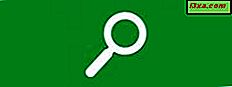De mogelijkheid om telefoongesprekken op te nemen kan voor sommige mensen belangrijk zijn. U wilt misschien uw gesprekken opnemen omdat uw geheugen niet zo goed is en u belangrijke informatie vergeet die door uw manager of uw echtgenoot met u is gedeeld. Als u uw oproepen opneemt, kunt u ze op elk gewenst moment afspelen en de informatie krijgen die u nodig hebt. Hier zijn vijf methoden waarbij je dit doet op een smartphone met Android:
OPMERKING: Voordat u begint met het opnemen van oproepen, moet u uw plaatselijke wetgeving controleren. Gewoonlijk moeten beide partijen van tevoren akkoord gaan met de opname en in sommige landen is het opnemen van oproepen illegaal.
1. Neem telefoongesprekken op met behulp van Automatic Call Recorder
Een van de gemakkelijkste manieren om telefoongesprekken op te nemen, is door een gespecialiseerde app te gebruiken. Er zijn veel van dergelijke toepassingen in de Play Store van Android, maar slechts een paar zijn het waard om te gebruiken. We hebben een aantal van de meest populaire getest en degene die we het leukst vonden heet Automatic Call Recorder.
Zodra u de app op uw Android-smartphone hebt gedownload en geïnstalleerd, kunt u deze gebruiken om alle of sommige van uw telefoongesprekken op te nemen. Standaard neemt Automatic Call Recorder al uw telefoongesprekken op, maar kunt u vervolgens kiezen welke u wilt behouden. Het slaat uw telefoonopnamen lokaal op, in de opslag van uw smartphone. Het aantal telefoongesprekken dat u kunt opslaan, wordt alleen beperkt door de beschikbare opslagruimte.

Met Automatic Call Recorder kunt u ook cloudopslaglocaties gebruiken om opnamen van telefoongesprekken op te slaan en te synchroniseren. Als u het toestaat, kan Automatic Call Recorder hiervoor zowel met Google Drive als Dropbox werken.
Automatic Call Recorder is standaard ingesteld om alle telefoontjes op te nemen die u ontvangt en maakt, met uitzondering van die oproepen die u hebt met mensen die u expliciet hebt geconfigureerd om niet op te nemen. U kunt de app echter ook zo instellen dat alleen de telefoongesprekken worden opgenomen die u hebt met mensen die u niet kent, omdat u hun telefoonnummer niet op uw contactenlijst hebt staan.

Als u een app wilt gebruiken om telefoongesprekken op uw Android-smartphone op te nemen, is Automatic Call Recorder waarschijnlijk de beste die u kunt krijgen. U moet echter ook weten dat de app in twee versies wordt geleverd: gratis en betaald. De gratis versie geeft advertenties weer en heeft niet alle opties die u in de betaalde variant krijgt, maar deze heeft alles wat u nodig hebt om telefoonoproepen op uw Android-smartphone op te nemen.
Downloaden: automatische oproeprecorder
2. Neem telefoongesprekken op met Call Recorder - ACR
Call Recorder - ACR, ook wel bekend als Another Call Recorder is een andere Android-app ontworpen om telefoongesprekken op te nemen. De gebruikersinterface ziet eruit als de eigen interface van Google en dat maakt het gemakkelijk te begrijpen en te gebruiken.

Er zijn veel functies die u kunt gebruiken en instellingen die u kunt wijzigen, waaronder:
- De optie om telefoontjes automatisch of handmatig op te nemen;
- De mogelijkheid om te zoeken naar telefoongesprekken uit het verleden;
- De optie om telefoongesprekken op datum te groeperen;
- Oude telefoonrecords automatisch verwijderen;
- De mogelijkheid om bepaalde contacten uit te sluiten van automatische opname;
- Integratie met Dropbox, Google Drive, FTP, enzovoort.
Voor elk telefoongesprek kunt u het rechtstreeks vanuit de app afspelen, u kunt het delen of er tekstnotities aan toevoegen.

Met een andere Call Recorder kunt u zelfs uw telefoongesprekken bewerken.
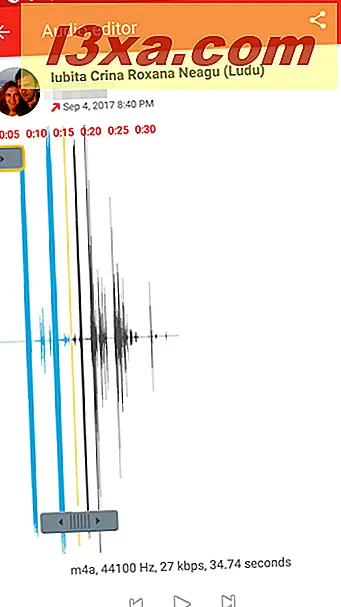
Hoewel de meeste basisfuncties van Another Call Recorder gratis te gebruiken zijn, moet je er een licentie voor kopen als je alles wilt gebruiken wat de app te bieden heeft. Een van de premiumfuncties die u kunt gebruiken, is de mogelijkheid om op te nemen via contact, de optie om de opname handmatig te starten en de integratie met Dropbox en Google Drive. Door de Pro-versie te kopen, worden ook advertenties uit de app verwijderd. Al met al, als u deze functies nodig heeft, is de app zijn geld waard.
Downloaden: Call Recorder - ACR
3. Neem telefoontjes op met behulp van Automatic Call Recorder for Me
Dit is ook een van onze favoriete apps voor het opnemen van telefoongesprekken op Android. Het heeft een eenvoudige en overzichtelijke gebruikersinterface die heel gemakkelijk te gebruiken is. Dat betekent ook dat je niet zoveel functies, opties en instellingen krijgt als de andere apps in deze lijst. Om eerlijk te zijn, hebben we niet echt alle chique dingen nodig die de anderen bieden. Met Automatic Call Recorder voor Me kun je:
- Opnemen van telefoontjes, automatisch of handmatig;
- Kies of u telefoonoproepen van iedereen wilt opnemen, alleen inkomende of uitgaande oproepen wilt opnemen of alleen oproepen wilt opnemen van onbekende contacten;
- Deel telefoonopnamen;
- Gebruik een pincode om uw opnamen van telefoongesprekken te beveiligen.
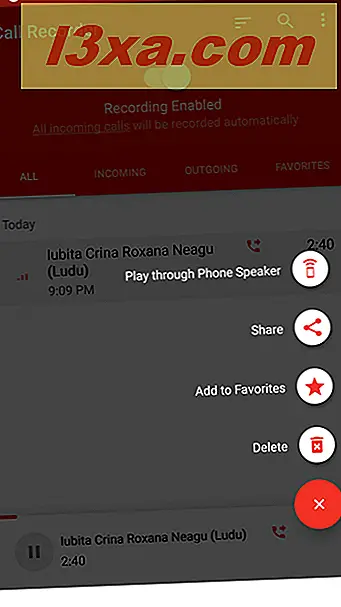
Helaas, tenzij je het koopt, geeft Automatic Call Recorder for Me advertenties weer en dat zou goed zijn als ze alleen onderaan het scherm zouden worden getoond. Helaas kiezen de ontwikkelaars ervoor om ook advertenties op volledig scherm weer te geven en die voelen invasief aan.
Downloaden: automatische oproeprecorder voor mij
4. Neem telefoongesprekken op met behulp van de ingebouwde functies van uw Android-smartphone
Sommige fabrikanten van smartphones, zoals ASUS of Xiaomi, hebben standaard telefoonoproepfuncties op hun smartphones. Als u een dergelijke smartphone bezit, hoeft u geen apps van derden te downloaden om telefoontjes op te nemen. U moet echter controleren of uw smartphone deze ingebouwde functie heeft. Dat komt omdat deze functie aanwezig zou kunnen zijn op een smartphone die wordt verkocht in de Europese Unie of Azië, maar mogelijk niet aanwezig is op dezelfde smartphone die in Noord-Amerika wordt verkocht. Telefoonopname is niet legaal in alle staten van de wereld, dus fabrikanten kunnen een dergelijke functie wel of niet opnemen op alle smartphones die ze bouwen, afhankelijk van de markt waar ze worden verkocht.
Als uw smartphone een ingebouwde functie voor telefoongesprek opnemen heeft, moet u deze via de app Telefoon kunnen openen . Wanneer u belt of een oproep ontvangt, moet u die oproep kunnen opnemen door op de knop Opnemen op het scherm van uw smartphone te drukken. Hieronder ziet u deze knop op een ASUS ZenFone AR-smartphone.

Als u geen knop Record ziet op het telefoonscherm, heeft uw smartphone waarschijnlijk niet zo'n functie ingebouwd en moet u een app van derden gebruiken zoals de app die eerder is aanbevolen.
5. Neem telefoongesprekken op met een externe recorder
Als u geen zin heeft om een app te gebruiken om telefoongesprekken op te nemen, gebruikt u misschien liever een externe recorder. Deze apparaten kosten meer geld, maar ze hebben enkele voordelen ten opzichte van telefoonoproepen die apps opnemen. Als een van de belangrijkste verschillen, willen we erop wijzen dat externe recorders een ingebouwd opslaggeheugen hebben. Ze kunnen meestal draadloos verbinding maken met uw smartphone (via Bluetooth) maar ook door ze aan te sluiten op de USB-poort van de smartphone en ze kunnen ook worden gebruikt als zelfstandige stemrecorder voor het geval u dat wilt.
Hier zijn een paar externe recorders voor telefoontjes die we aanbevelen:
- RecorderGear PR200 Bluetooth mobiele telefoon opnameapparaat, iPhone en Android mobiele recorder
- ESONIC mobiele telefoongesprek Recorder mobiel gesprek opname-apparaat Iphone Android Droid U2 (20-uurs batterij + 144-uurs capaciteit)
- DeciVibe | 16 GB | Opnemen van mobiele en vaste lijnen | Digitale spraakrecorder | 50 jaar garantie | Smartphones met mobiele telefoons voor smartphones
Conclusie
Om welke reden dan ook moet je misschien telefoontjes opnemen op je Android-smartphone, nu weet je hoe het is gebeurd. Dit zijn de methoden die we kennen, maar zoals de meeste dingen in de technologische wereld, zijn er waarschijnlijk meer. Als je andere manieren kent om telefoongesprekken op Android-smartphones op te nemen, aarzel dan niet om ze te delen in de reacties hieronder.